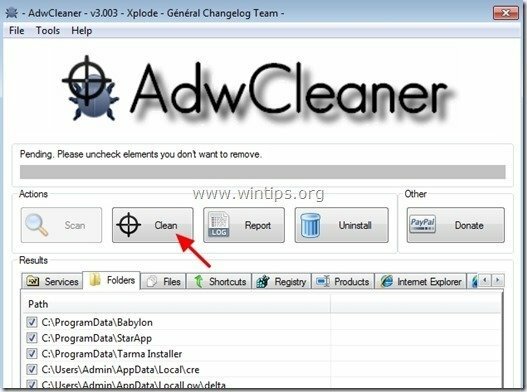AtuZi は、コンピュータにインストールされると、コンピュータの設定を変更して次のことを行うアドウェアソフトウェアです。 ポップアップ広告を表示するか、検索結果を不明な広告にリダイレクトして収益を上げましょう 出版社。 コンピュータが「Atuzi」アドウェアを使用すると、被害者のコンピュータ画面にさらに多くのポップアップ広告が表示され、悪意のあるプログラムがバックグラウンドで実行されているため、コンピュータの速度が低下します。
AtuZi アドウェアは、コンピューターのユーザーに不要な広告を表示するために、Webブラウザー内に追加のプラグイン(ツールバー、拡張機能、またはアドオン)をインストールする場合があります。 このようなアドウェアプログラムは、コンピューターのセキュリティを危険にさらし、ハッカーや悪意のあるインターネット攻撃に対して脆弱にするために、コードにマルウェア(悪意のあるソフトウェア)を含む可能性があります。
技術的には、「AtuZi」はウイルスではなく、アドウェア、ツールバー、ウイルスなどの悪意のあるプログラムを含む可能性のあるマルウェアプログラム(「望ましくない可能性のあるプログラム(PUP)」)として分類されます。 コンピュータが「AtuZi」アドウェア、その後、より多くのポップアップ広告、バナー、スポンサーリンクが被害者のコンピュータ画面または インターネットブラウザ、場合によっては、悪意のあるプログラムが実行されているためにコンピュータの速度が低下することがあります バックグラウンド。
AtuZi アドウェアプログラムは、「download.com(CNET)”, “Softonic.com”、など。 そのため、インストールするプログラムのインストールオプションには常に注意を払う必要があります ほとんどのソフトウェアインストーラーには、あなたが望んでいない追加のソフトウェアが含まれているためです。 インストール。 簡単に言うと、インストールするプログラムのソフトウェアインストーラーに付属している無関係なソフトウェアをインストールしないでください。 具体的には、コンピュータにプログラムをインストールする場合:
- 「」を押さないでください次」ボタンがインストール画面で速すぎます。
- 「同意する」をクリックする前に、利用規約をよくお読みください。
- 常に選択:「カスタム」インストール。
- インストールしたくない提供された追加ソフトウェアのインストールを拒否します。
- ホームページと検索の設定が変更されることを示すオプションのチェックを外します。
コンピュータからAtuZiウイルスを削除する方法:
ステップ1。 コンピューターからAtuZiをアンインストールします。
1. これを行うには、次の場所に移動します。
- Windows 7およびVista: スタート>コントロールパネル.
- Windows XP: 始める > 設定 > コントロールパネル

- Windows 8および8.1:
- 押す "ウィンドウズ”
 + “R」キーをロードして 走る ダイアログボックス。
+ “R」キーをロードして 走る ダイアログボックス。 - タイプ "コントロールパネル" を押して 入力.
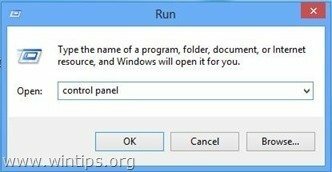
2. ダブルクリックして開きます:
- プログラムの追加または削除 WindowsXPをお持ちの場合
- プログラムと機能 Windows 8、7、またはVistaを使用している場合。
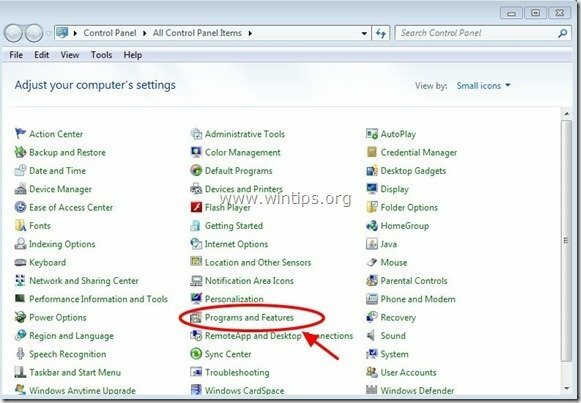
3. プログラムリストが画面に表示されたら、表示されているプログラムをインストール日(インストール先)で並べ替えて、検索して 削除(アンインストール) システムに最近インストールされた不明なプログラム。 また、これらの悪意のあるアプリケーションのいずれかを削除します。
- Atuzi
* また 削除する コンピュータから他の未知または不要なアプリケーション。
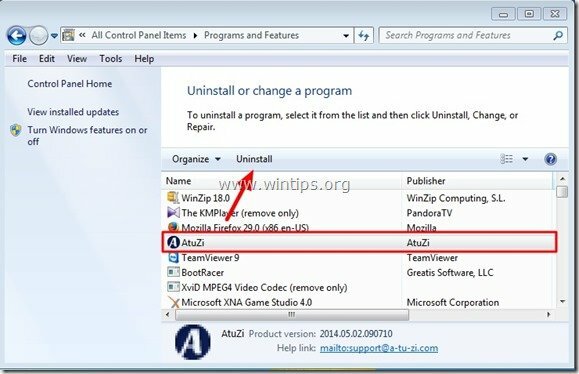
ステップ2:「AdwCleaner」でAtuZiアドウェアを削除します。
1. ダウンロードして保存AdwCleanerデスクトップへの」ユーティリティ。
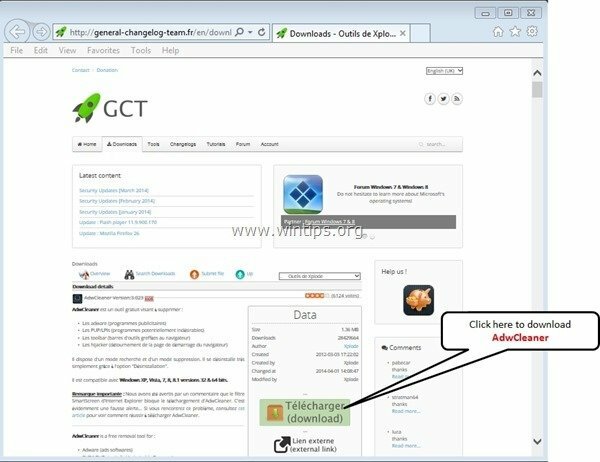
2. 開いているすべてのプログラムを閉じる と ダブルクリック 開く ” adwCleaner” デスクトップから。
3. 「ライセンス契約」、「スキャン" ボタン。
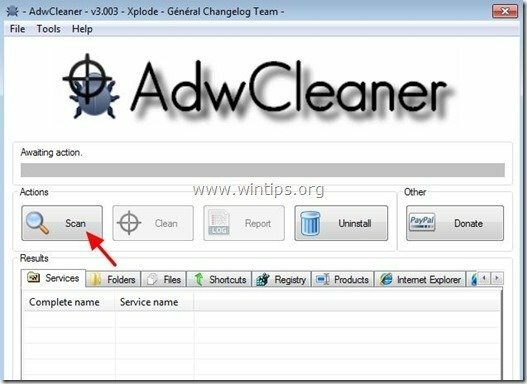
4. スキャンが完了したら、を押します "綺麗」を使用して、不要な悪意のあるエントリをすべて削除します。
4. 押す "わかった" で "AdwCleaner –情報」 そして「わかった" また コンピュータを再起動するには.
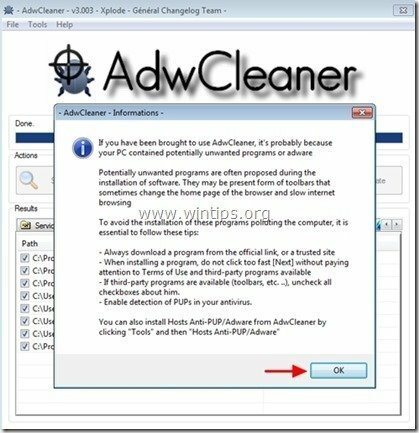
5. コンピュータが再起動すると、 選ぶ "AdwCleaner」情報 (readme)ウィンドウを開き、次のステップに進みます。
ステップ3。 AtuZiの悪意のあるファイルを削除しますwith Malwarebytes Anti-Malware Free.
ダウンロード と インストール 残りの悪意のある脅威からコンピューターをクリーンアップするための、今日最も信頼性の高い無料のマルウェア対策プログラムの1つ。 既存および将来のマルウェアの脅威から常に保護したい場合は、Malwarebytes Anti-MalwarePremiumをインストールすることをお勧めします。
Malwarebytes™保護
スパイウェア、アドウェア、マルウェアを削除します。
今すぐ無料ダウンロードを始めましょう!
クイックダウンロードとインストール手順:
- 上記のリンクをクリックした後、「無料の14トライアルを開始」オプションを使用してダウンロードを開始します。
![マルウェアバイト-downlaod_thumb1_thumb2_ [1] マルウェアバイト-downlaod_thumb1_thumb2_ [1]](/f/09c826c05f683b4034a8d877b2ab05b7.jpg)
- をインストールするには 無料版 この素晴らしい製品については、「Malwarebytes Anti-MalwarePremiumの無料トライアルを有効にする最後のインストール画面の「」オプション。
![alarmbytes-anti-malware-free-insta [1] alarmbytes-anti-malware-free-insta [1]](/f/61a5aa5c5ebaf8207bea30d3eb671931.jpg)
MalwarebytesAnti-Malwareを使用してコンピューターをスキャンしてクリーニングします。
1. 走る "MalwarebytesAnti-Malware」 必要に応じて、プログラムが最新バージョンと悪意のあるデータベースに更新できるようにします。
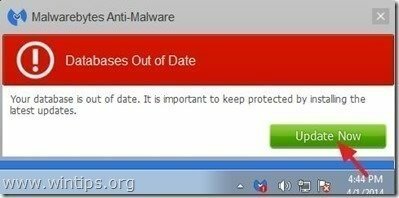
2. 更新プロセスが完了したら、「今スキャンして」ボタンをクリックして、マルウェアや望ましくないプログラムがないかシステムのスキャンを開始します。
![start-scan-malwarebytes-anti-malware [2] start-scan-malwarebytes-anti-malware [2]](/f/9f5d08bff2490a810e8f5d110baa1c66.jpg)
3. ここで、MalwarebytesAnti-Malwareがコンピューターのマルウェアのスキャンを終了するまで待ちます。
![マルウェアバイト-scan_thumb1_thumb_thumb [1] マルウェアバイト-scan_thumb1_thumb_thumb [1]](/f/1e96be1fb83998973afa135fcfeeaa23.jpg)
4. スキャンが完了したら、最初に「すべて検疫」ボタンをクリックしてすべての脅威を削除し、「アクションを適用する”.
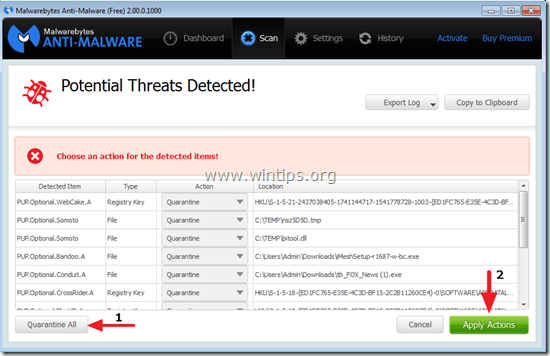
5. Malwarebytes Anti-Malwareがシステムからすべての感染を除去するまで待ってから、コンピューターを再起動して(プログラムから必要な場合)、すべてのアクティブな脅威を完全に除去します。
![wwrq1ctw_thumb1_thumb_thumb_thumb_th [2] wwrq1ctw_thumb1_thumb_thumb_thumb_th [2]](/f/e45c1935d4ae47d1b2f796f0bd11eb56.jpg)
6. システムの再起動後、 MalwarebytesのAnti-Malwareを再度実行します システムに他の脅威が残っていないことを確認します。
アドバイス: コンピュータがクリーンで安全であることを確認するには、 MalwarebytesのAnti-Malwareフルスキャンを実行します Windowsで "セーフモード". あなたが見つけることができるそれを行う方法の詳細な手順 ここ.
ステップ4。 不要なファイルとエントリをクリーンアップします。
つかいます "CCleaner」プログラムに進み、 綺麗 一時的なシステムから インターネットファイル と 無効なレジストリエントリ。*
*インストールと使用方法がわからない場合 「CCleaner」、 これらを読む 手順.
ステップ5–オプション:インターネットブラウザの設定をリセットします。
「AtuZi」がインターネットブラウザから完全に削除されるようにするには、インターネットブラウザの設定をデフォルトにリセットします。
インターネットエクスプローラ, グーグルクローム, Mozilla Firefox
インターネットエクスプローラ
InternetExplorerからAtuZi広告を削除する方法
1. Internet Explorerのメインメニューから、次をクリックします。ツール "  そして「インターネット設定".
そして「インターネット設定".
![1ag42z1i_thumb2_thumb_thumb_thumb7_t [2] 1ag42z1i_thumb2_thumb_thumb_thumb7_t [2]](/f/89f1e9a63369e4edf150c11b9849b74f.jpg)
2. クリック "高度" タブ。
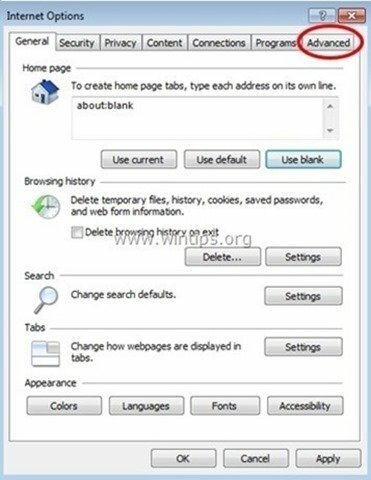
3. 選ぶ "リセット”.
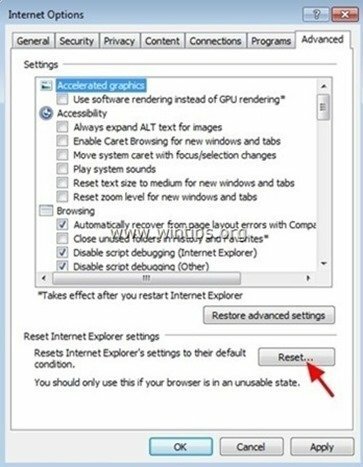
4. 「をチェック(有効化))個人設定を削除する」ボックスを選択し、「リセット”.
![5ztnrqgr_thumb2_thumb_thumb_thumb6_t [1] 5ztnrqgr_thumb2_thumb_thumb_thumb6_t [1]](/f/013f93f4b64bebda5fae92cf9edd54b5.jpg)
5. リセット操作が完了したら、「選ぶ」を選択し、「わかった」をクリックして、InternetExplorerのオプションを終了します。
![nl0p3o14_thumb2_thumb_thumb_thumb7_t [2] nl0p3o14_thumb2_thumb_thumb_thumb7_t [2]](/f/631cea72d85bc49a0ef48402cdb3438f.jpg)
6. 選ぶ すべてのウィンドウと 再起動 インターネットエクスプローラ。
グーグルクローム
ChromeからAtuZi広告を削除する方法
1. Google Chromeを開き、Chromeメニューに移動します  そして「設定".
そして「設定".
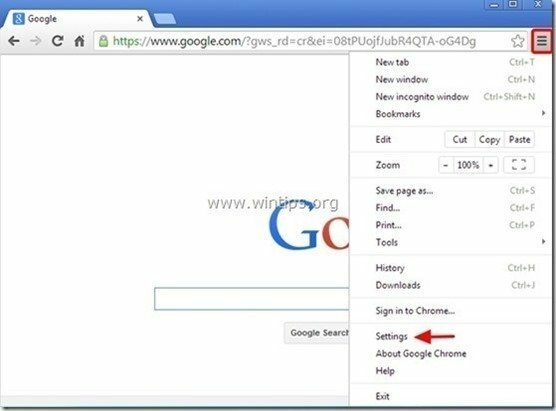
2. 「設定」オプションの最後を見て、 "詳細設定を表示する" リンク。
![chrome-show-advanced-settings_thumb2 [1] chrome-show-advanced-settings_thumb2 [1]](/f/e013c02d48b2bc971613eac70bdc4106.jpg)
3. すべてのページを下にスクロールして、「ブラウザ設定をリセット" ボタン。
![chrome-reset-browser-settings_thumb2 [2] chrome-reset-browser-settings_thumb2 [2]](/f/913ac612c921e0231874ec670336009a.jpg)
4. 「リセット」ボタンをもう一度押します。
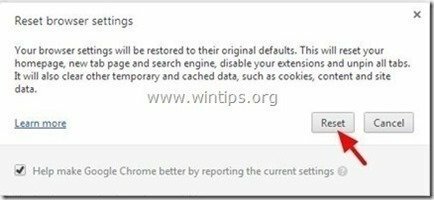
5.再起動 グーグルクローム。
Mozilla Firefox
FirefoxからAdsbyAtuZiを削除する方法。
1. Firefoxメニューから、「ヘルプ” > “トラブル解決情報”.
![firefox-reset_thumb2_thumb_thumb_thu [2] firefox-reset_thumb2_thumb_thumb_thu [2]](/f/f140049a7806424539390f529868441b.jpg)
2. の "トラブル解決情報」ウィンドウで、「Firefoxをリセットする」ボタンから Firefoxをデフォルトの状態にリセットします.
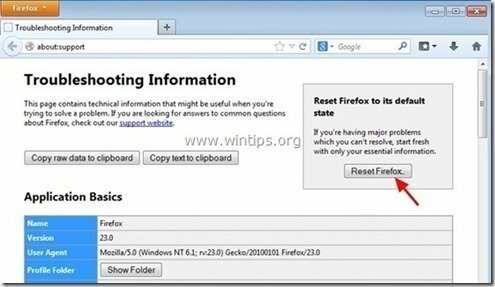
3. 押す "Firefoxをリセットしてください」 また。
![u4sxwl3n_thumb_thumb_thumb_thumb_thu [1] u4sxwl3n_thumb_thumb_thumb_thumb_thu [1]](/f/ba1a4e1da64f4ee303cf24109154b4b9.jpg)
4. リセットジョブが完了すると、Firefoxが再起動します。